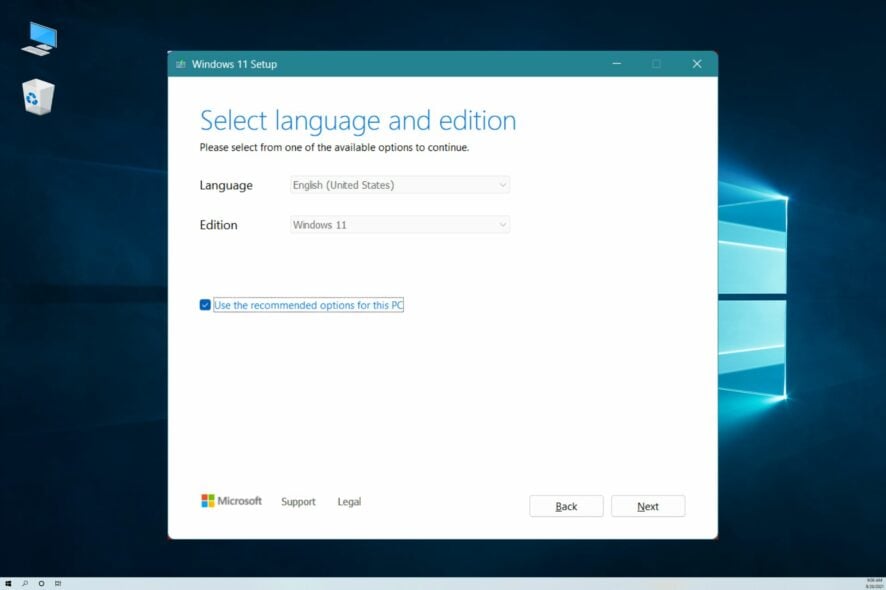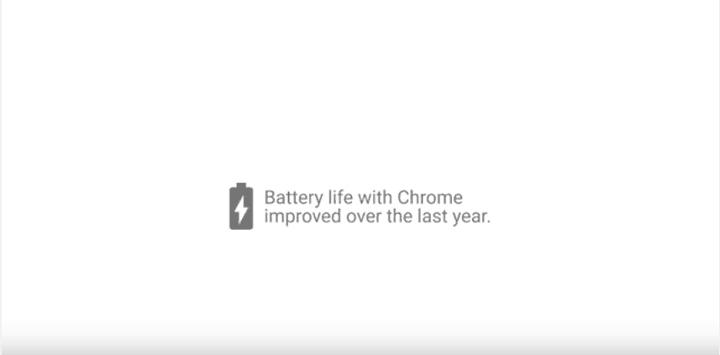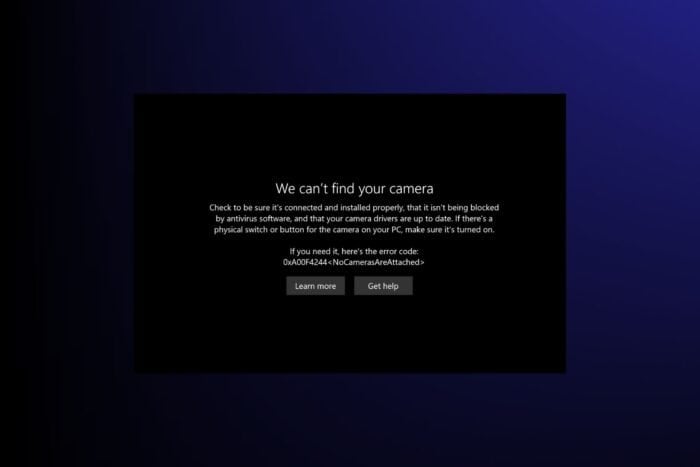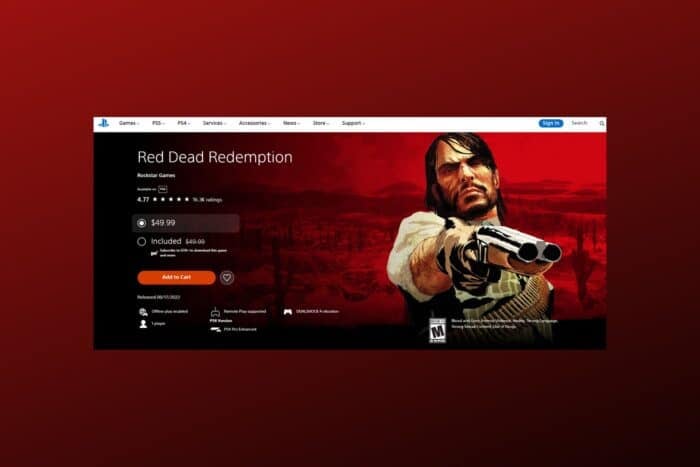윈도우 11 어시스턴트 없이 설치하는 방법
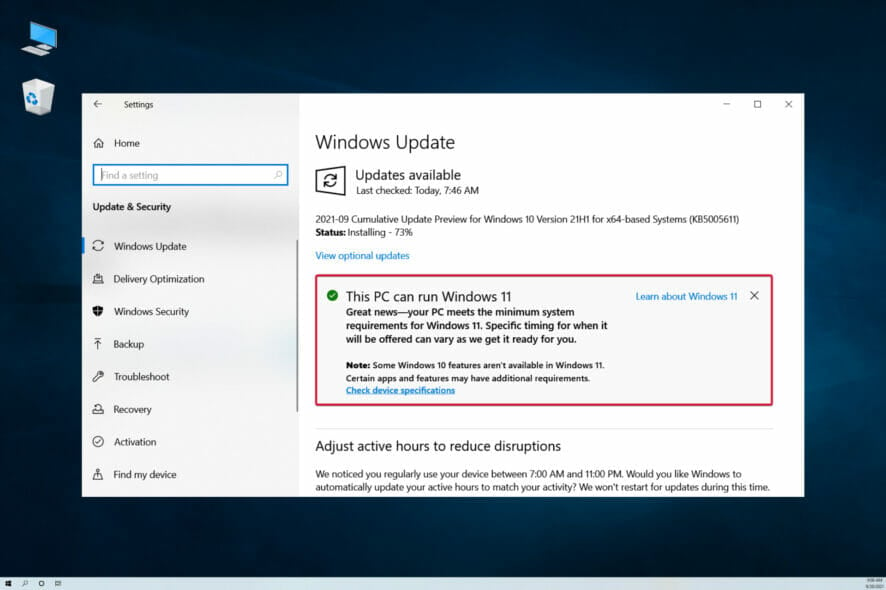
윈도우 11이 일반에 출시되었지만, 배포는 내년 중반까지 계속될 것입니다.
따라서, 당신의 PC가 윈도우 11 준비가 되었다는 메시지를 받았다 하더라도, 언제 설치할 수 있을지 아직은 모를 수 있습니다. 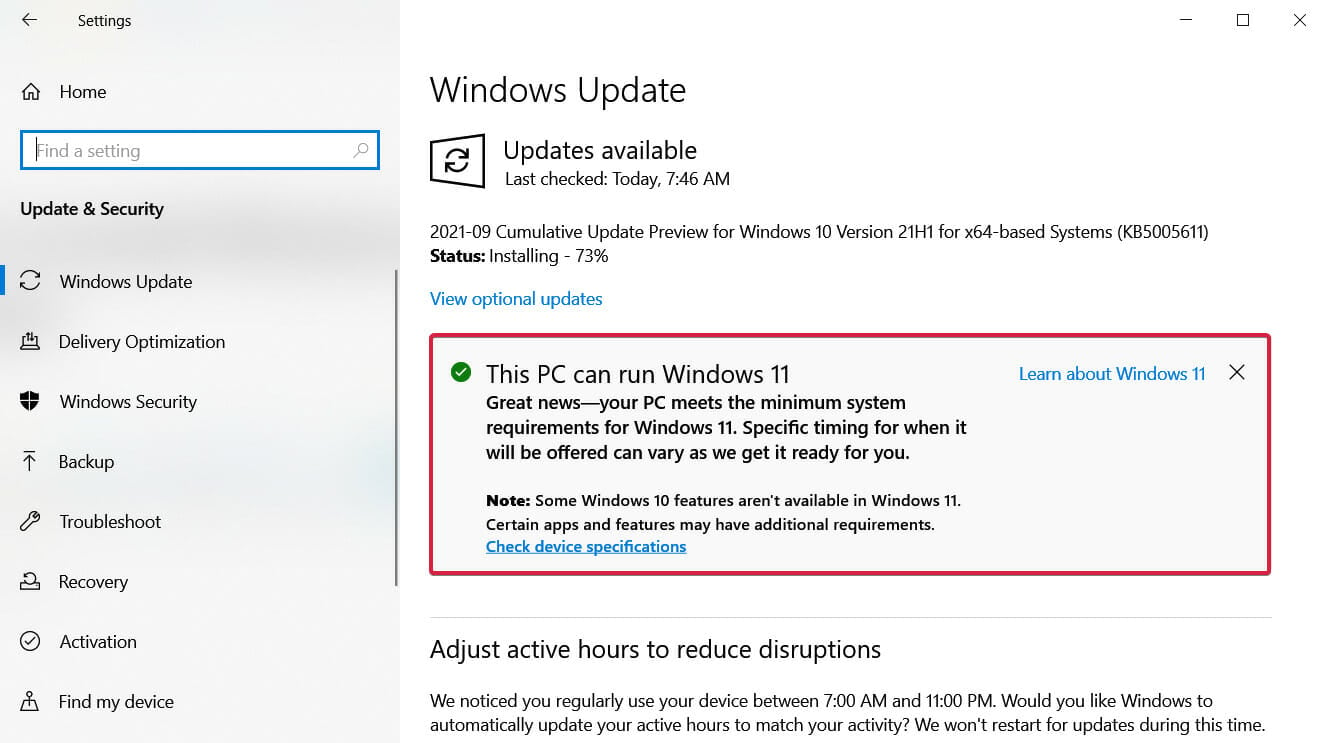 당신의 PC는 윈도우 11 준비가 완료되었습니다
당신의 PC는 윈도우 11 준비가 완료되었습니다
하지만, 당신의 차례가 오지 않아도 윈도우 11을 설치할 수 있으며, 아래에서 그 방법을 여러 가지 소개하겠습니다.
하지만 우선, 업데이트 및 보안 섹션에서 위의 메시지를 받지 않았다면, 당신의 PC가 윈도우 11 최소 요구 사항을 충족하는지 확인해야 합니다.
TPM 2.0 및 보안 부팅 요구 사항을 우회할 수 있다는 것을 알아야 하지만, 만약 다른 사양이 설치를 방해한다면 아래 절차를 진행하는 것을 추천하지 않습니다.
내 PC가 윈도우 11에 준비되었는지 확인하는 방법은?
-
PC 건강 점검 애플리케이션을 다운로드합니다.
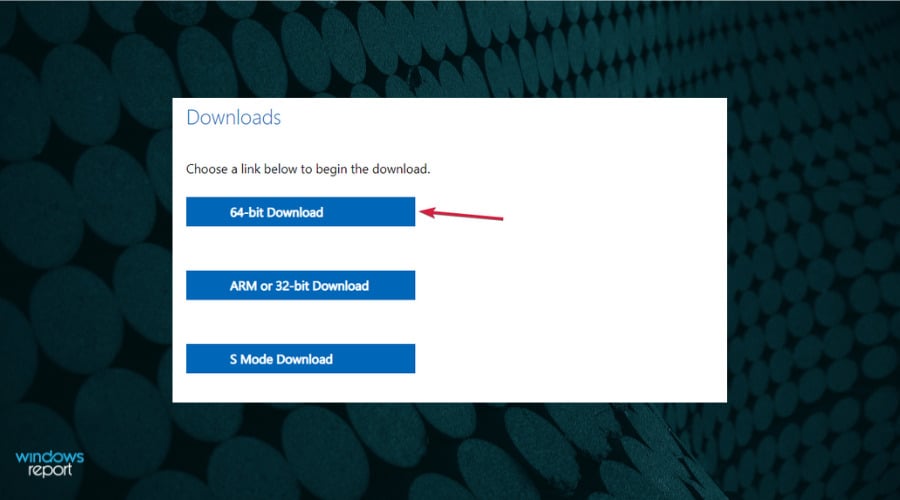
-
파일 다운로드가 완료되면 실행하여 PC 건강 점검을 설치합니다.
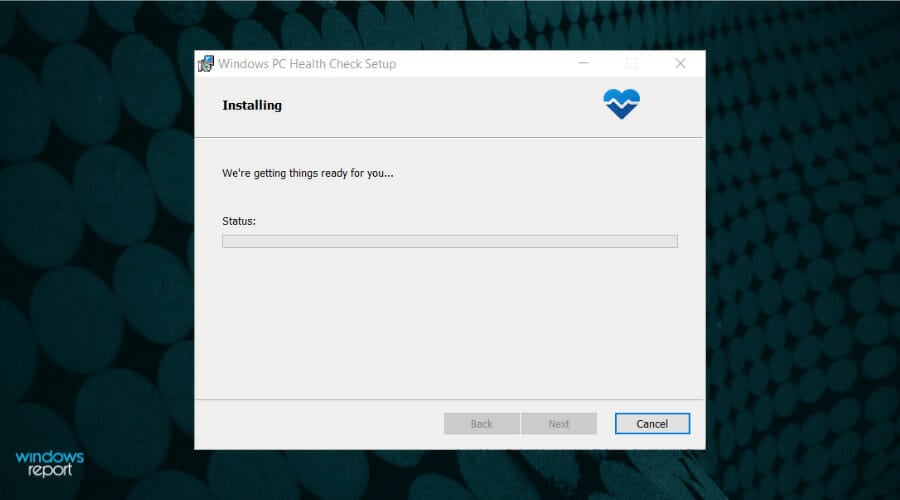
- 완료 버튼을 클릭하면 애플리케이션이 열립니다.
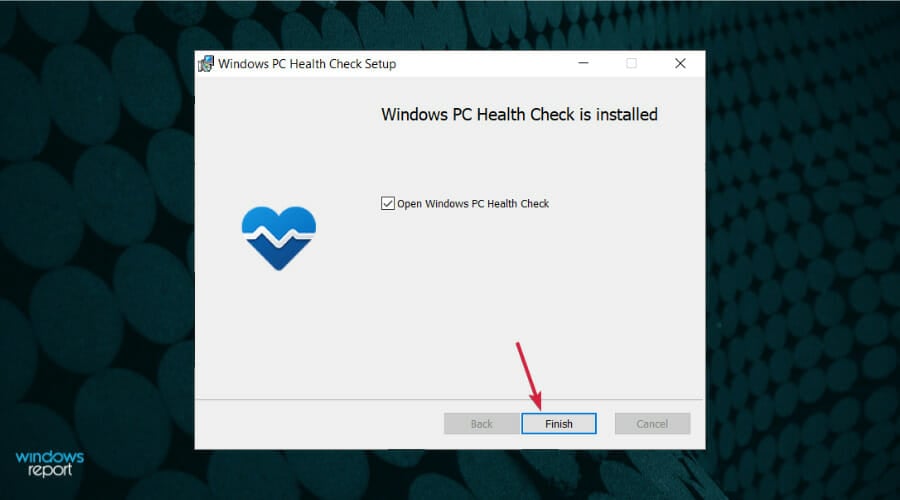
-
마지막 단계는 지금 확인 버튼을 누르는 것입니다.
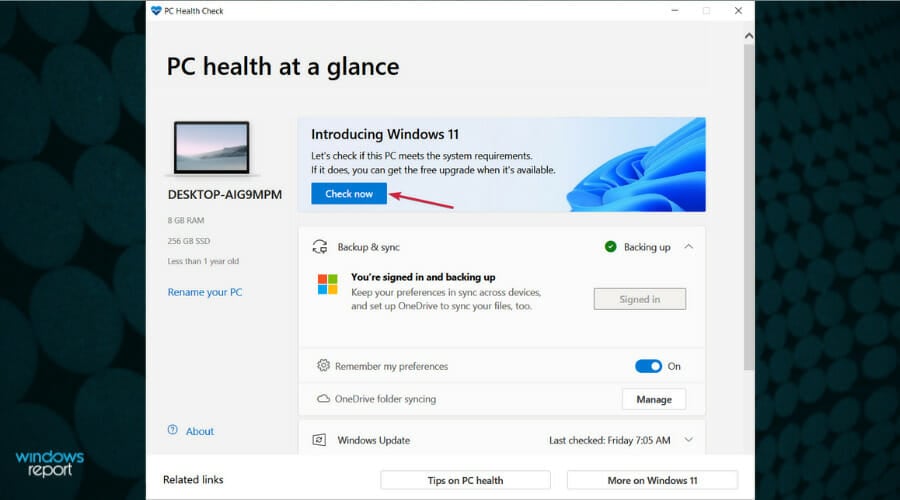
- 이 PC는 윈도우 11 요구 사항을 충족합니다라는 메시지를 보길 바랍니다. 모든 결과 보기 또는 장치 사양을 클릭하여 더 많은 정보를 얻을 수 있지만, 이는 전적으로 당신의 선택입니다.

만약 당신의 PC가 테스트를 통과했다면, 이제 어시스턴트 없이 윈도우 11을 설치하는 방법을 진행할 수 있습니다.
하지만 이 시점에서, 드라이브에 중요한 파일에 대한 백업을 만드는 것을 강력히 권장합니다. 일부 옵션은 파일에 영향을 미치지 않지만, 추가적인 예방 조치입니다.
어시스턴트 없이 윈도우 11을 설치하는 방법은?
1. 윈도우 11 미디어 생성 도구를 사용하기
주의: 이 절차에는 최소 8GB 용량의 USB 플래시 드라이브가 필요합니다.
-
윈도우 11 미디어 생성 도구를 다운로드합니다.
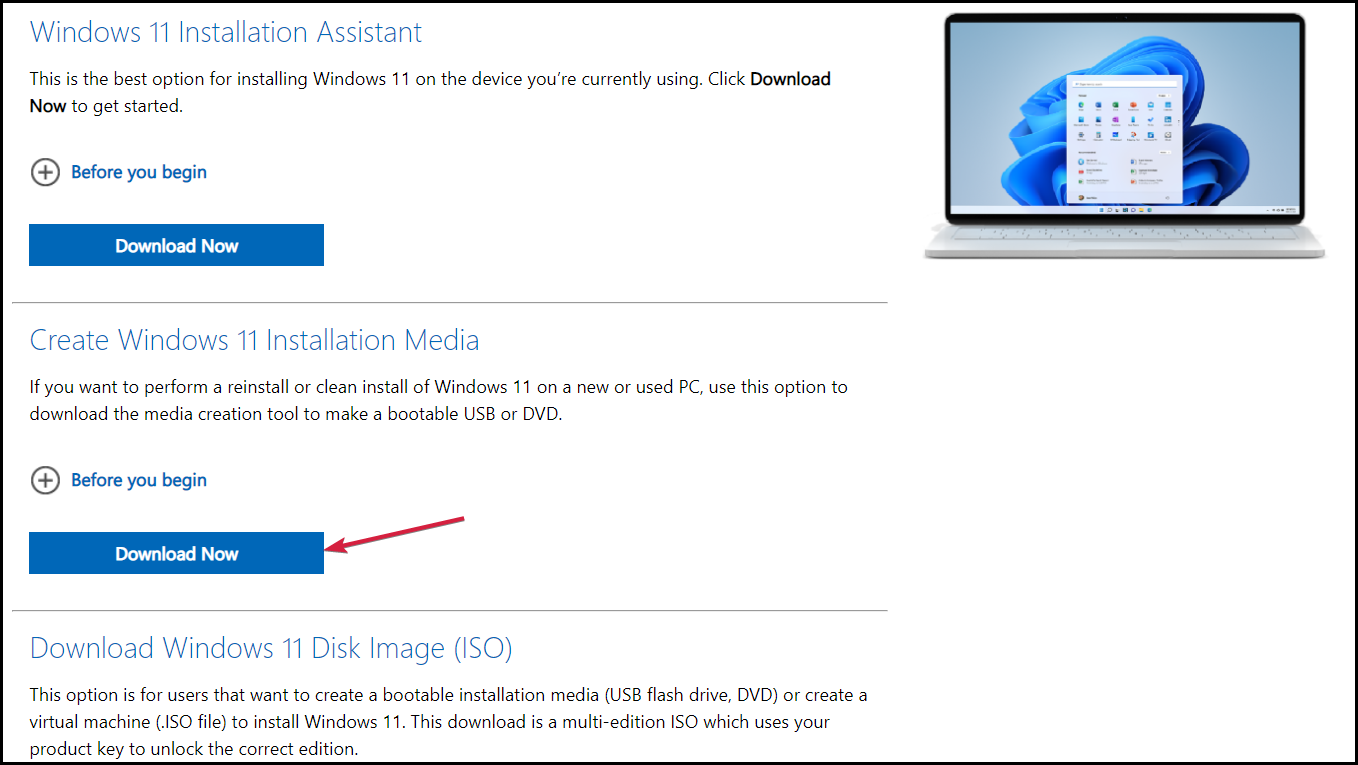
-
다운로드가 완료되면 파일을 실행하고 이용 약관을 읽은 후 동의를 클릭합니다.
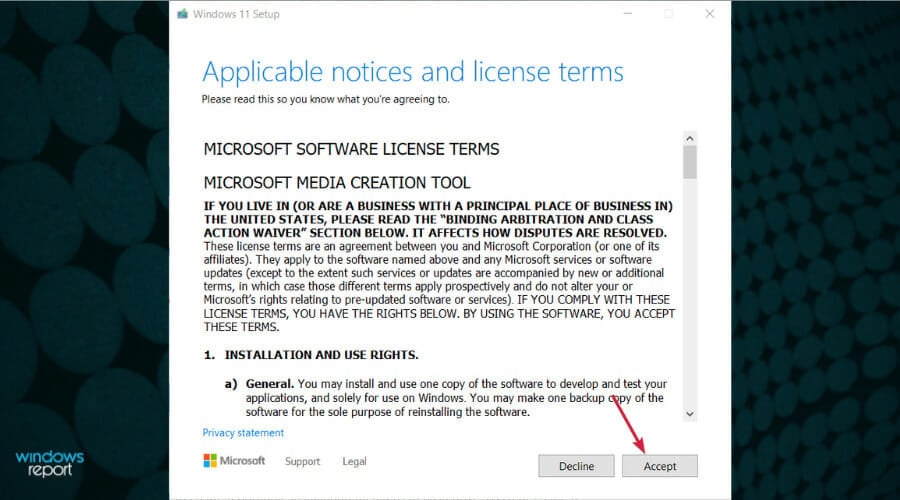
-
이제 추천 옵션을 따르거나 박스를 체크 해제하고 원하는 언어를 선택한 후 다음 버튼을 클릭합니다.
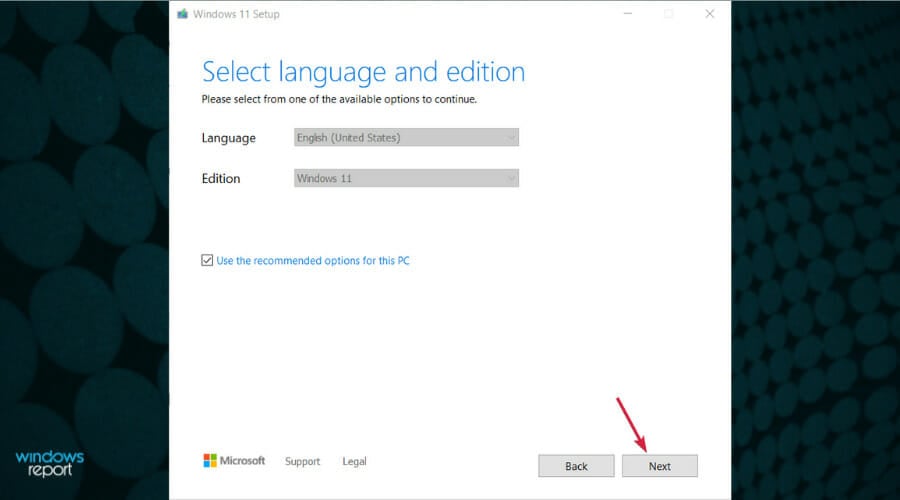
- USB 플래시 드라이브를 선택한 후 다음을 클릭합니다.
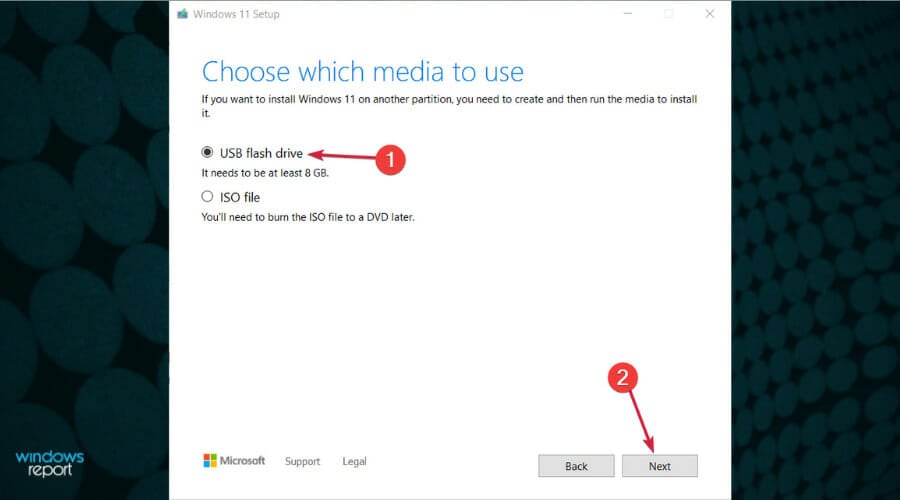
-
이 시점에서 USB 미디어를 연결해야 하며, 목록에서 선택한 후 다음 버튼을 클릭합니다.
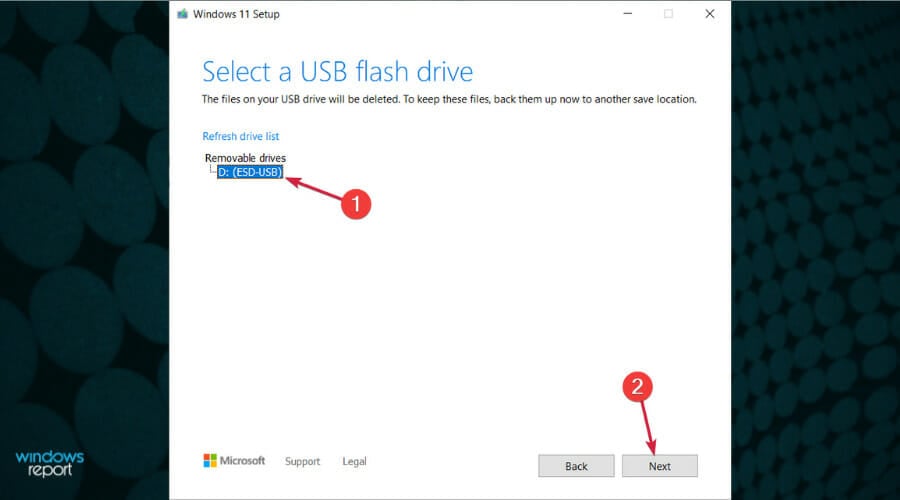
-
이 시점에서 안정적인 인터넷 연결이 필요합니다. 도구가 윈도우 11을 다운로드하고 USB 미디어에 부팅 가능한 복사본을 생성하기 때문입니다. 프로세스가 끝나면 완료를 클릭합니다.
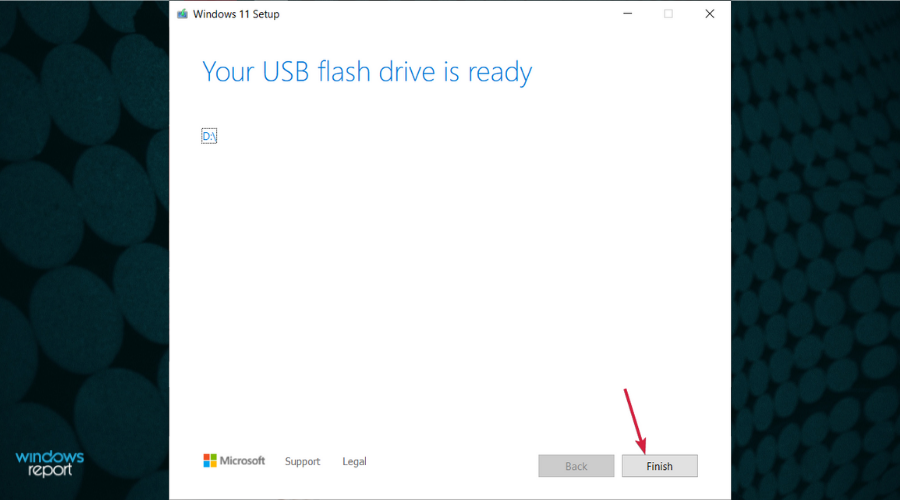
-
이제 윈도우 키 + E를 눌러 파일 탐색기를 시작하고 USB 플래시 드라이브를 탐색하여 윈도우 11 설치 파일을 선택하여 설치 프로세스를 시작합니다.
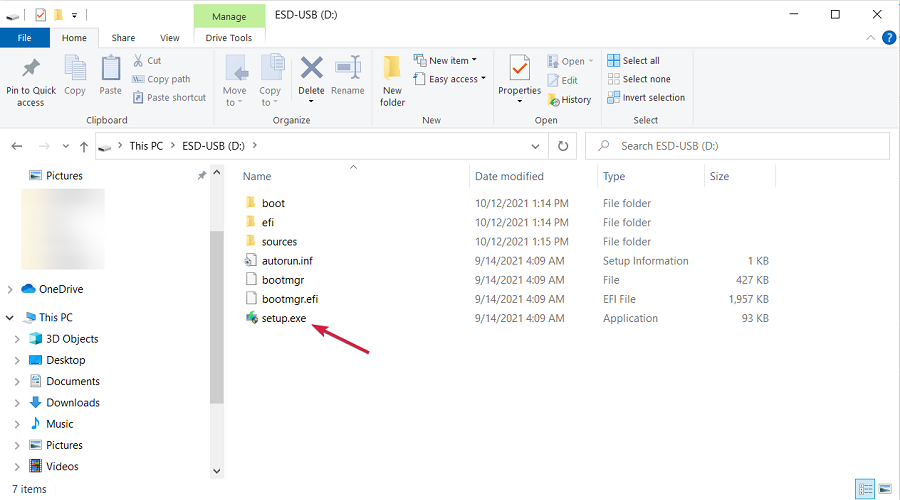
-
또한 PC를 재시작하고 BIOS에 들어가 부팅 순서를 변경하여 이식 가능 장치나 USB가 부팅 우선 순위를 갖도록 할 수 있습니다.
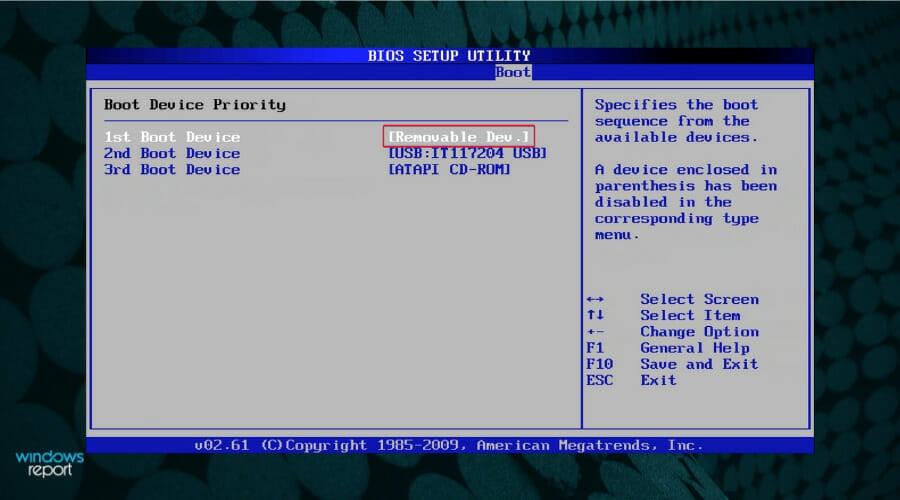
이 방법은 설치 어시스턴트를 사용하는 것보다 몇 분 더 걸리지만, 결국에는 항상 시스템 문제 해결에 사용할 수 있는 복구 USB 미디어를 갖게 됩니다.
윈도우 10에서 USB로 부팅하는 방법에 대한 가이드도 있으며, 새로 생성된 윈도우 11 USB 미디어를 활용할 수 있습니다.
2. 윈도우 11 ISO 다운로드하기
-
Microsoft 전용 웹페이지에 가서 메뉴에서 윈도우 11을 선택하고 다운로드 버튼을 클릭합니다.
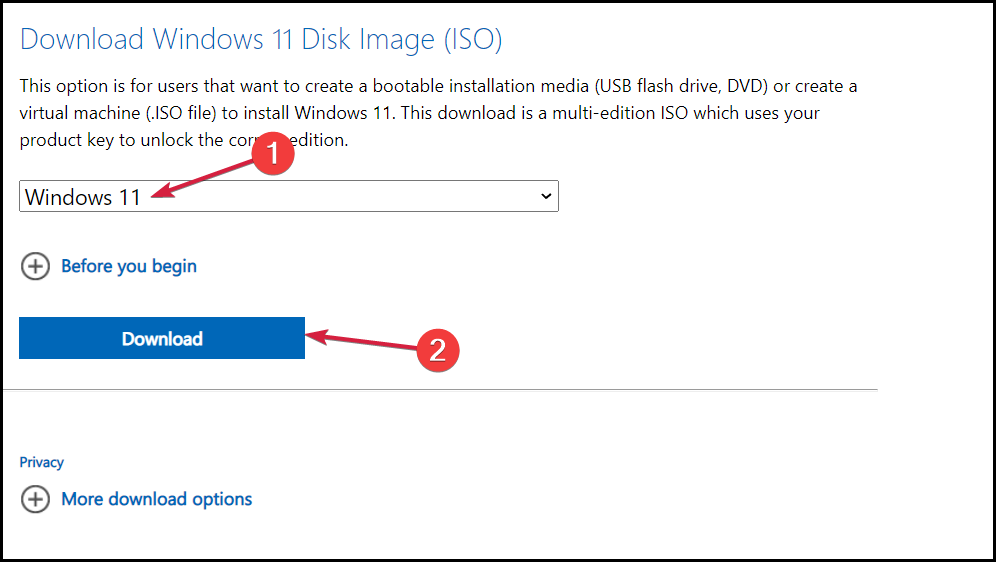
-
다음으로 제품 언어를 선택하라는 메시지가 표시되며 확인 버튼을 클릭합니다.
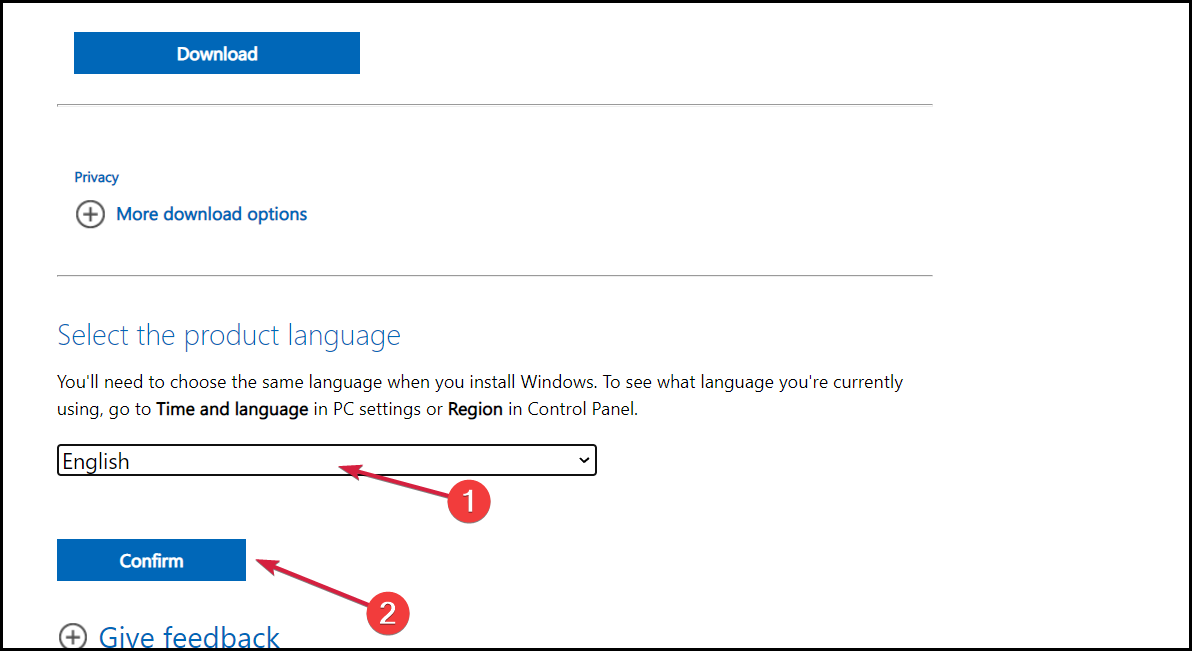
-
이제 64비트 다운로드 버튼을 클릭합니다. 링크는 24시간 유효합니다.
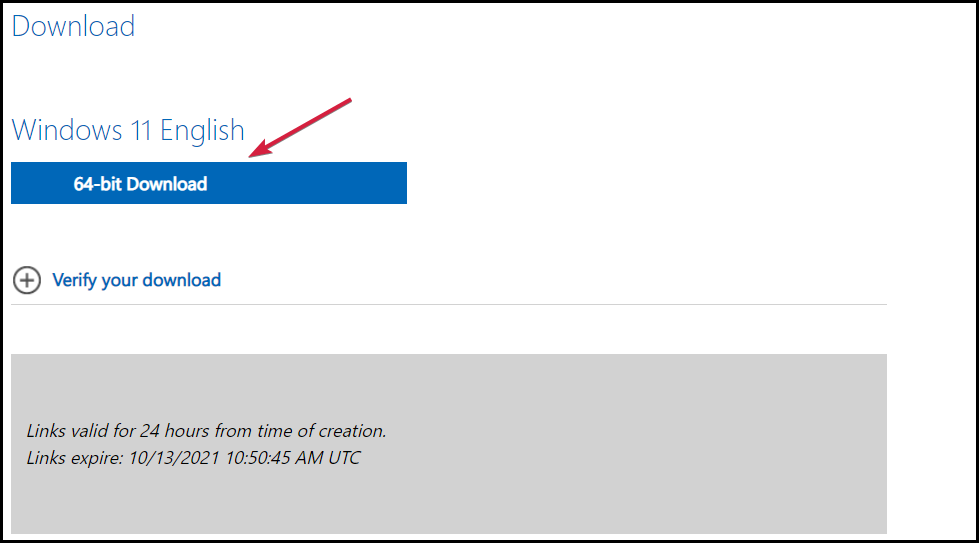
-
ISO 파일이 완전히 다운로드될 때까지 기다린 후, 윈도우 키 + E를 눌러 파일 탐색기를 시작하고 파일의 위치로 이동하여 우클릭 후 리스트에서 마운트를 선택합니다.
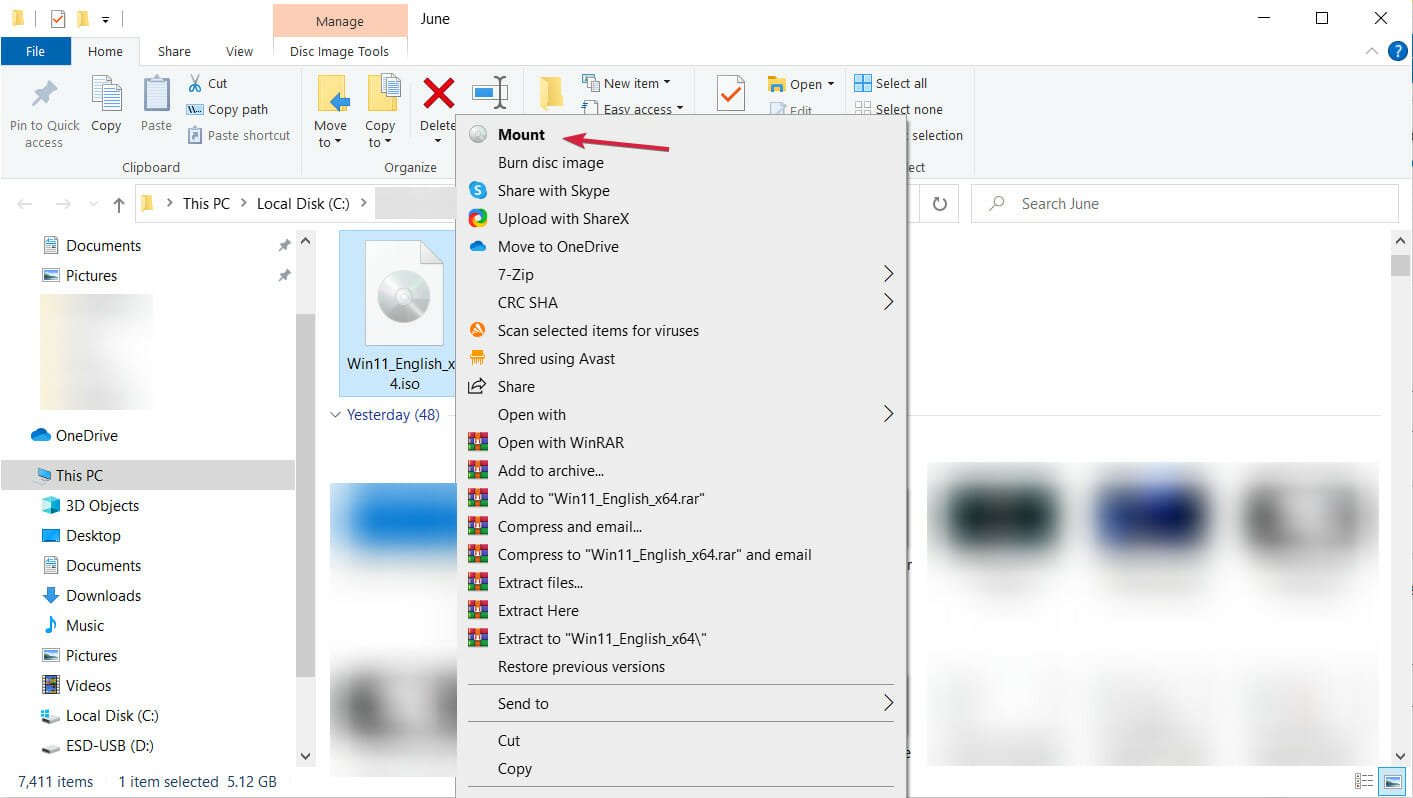
-
이제 남은 것은 생성된 가상 DVD 드라이브에 접근하여 설치 파일을 클릭하여 윈도우 11 설치를 시작하는 것입니다.
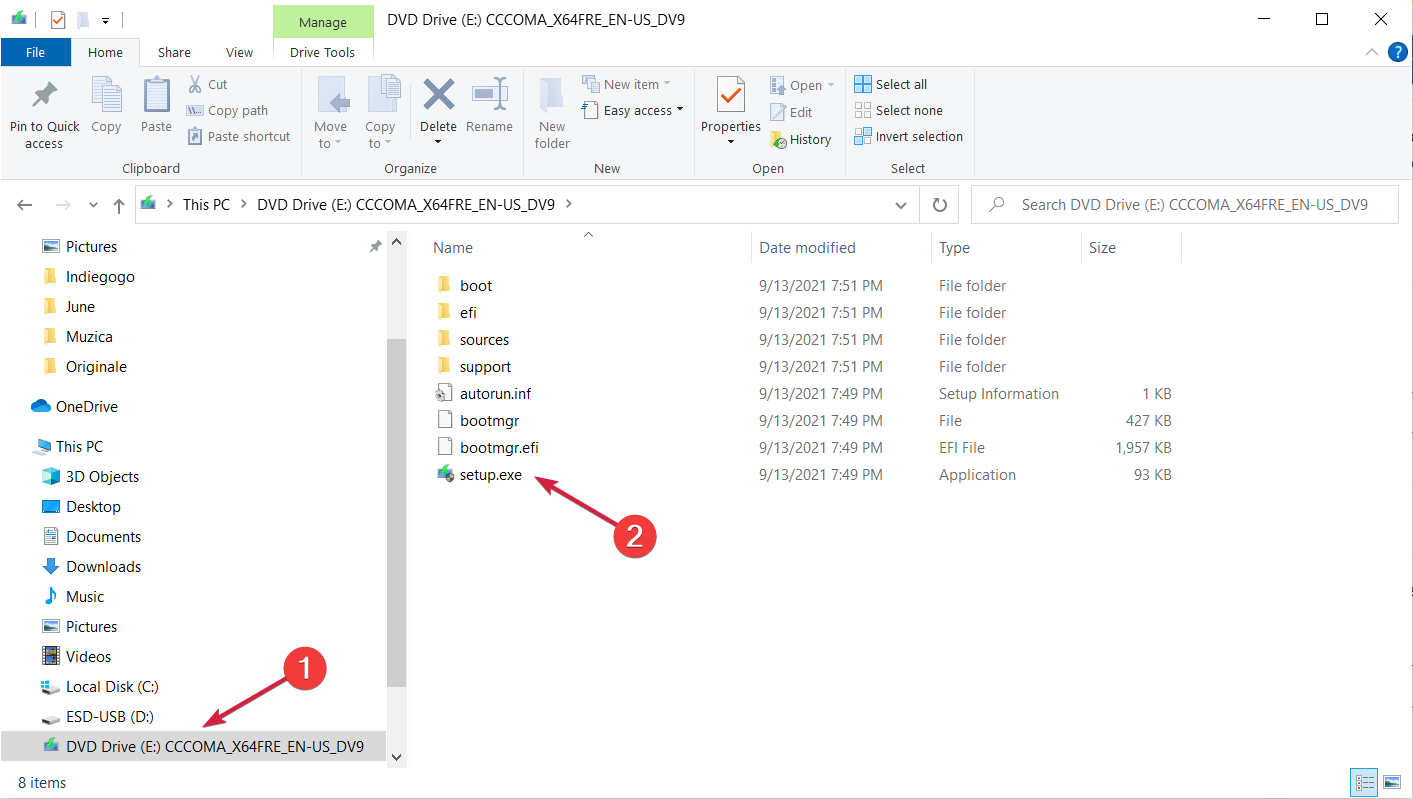
물론, 윈도우 11 ISO를 DVD에 구울 수도 있어 부팅 가능한 USB 드라이브를 만들고 시스템을 복원하는 데 도움이 되는 하드 카피를 얻을 수 있습니다.
ISO 파일을 사용하여 윈도우 11 23H2와 같은 기능 업데이트를 다운로드하는 것은 최신 기능에 조기에 액세스할 수 있는 가장 안전한 방법입니다. 더 알아보려면 이 가이드를 확인하세요.
이 주제에 대해 더 읽어보세요
- Microsoft가 윈도우 11의 보안을 개선하기 위해 JScript를 JScript9Legacy로 교체
- 윈도우 11 빌드 27898, 작은 작업 표시줄 아이콘, 빠른 복구, 스마트 공유 추가
윈도우 11 설치 어시스턴트 사용 방법은?
윈도우 11 설치 어시스턴트를 사용하지 않으려 할 수 있지만, 최소 요구 사항을 확인하기 때문에 가장 손쉬운 업그레이드 방법입니다.
따라서, 당신의 PC가 최소 요구 사항을 충족한다면, 설치 어시스턴트를 사용하는 방법은 다음과 같습니다.
-
Microsoft 전용 다운로드 페이지로 가서 윈도우 11 설치 어시스턴트 아래 지금 다운로드 버튼을 클릭합니다.
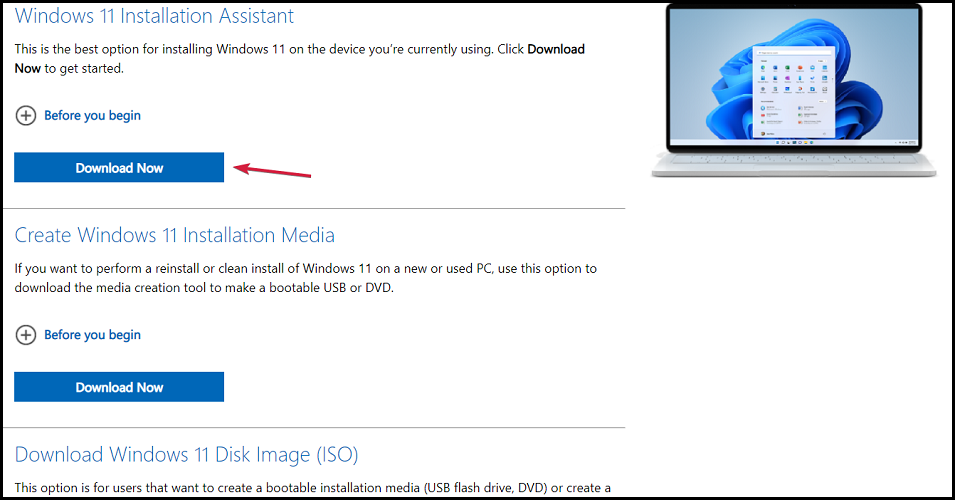
-
다운로드한 파일을 실행하고 동의하고 설치를 클릭합니다.
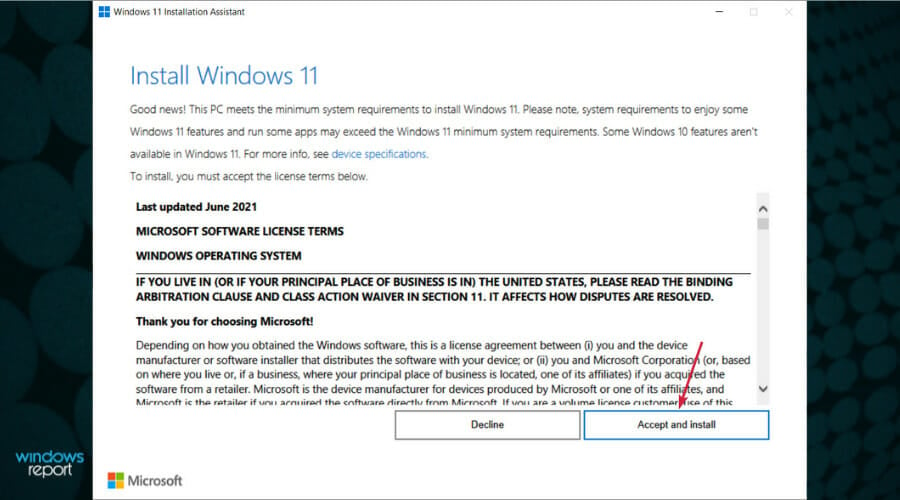
-
도구가 윈도우 11을 다운로드하고 설치하는 3단계 프로세스를 시작합니다.
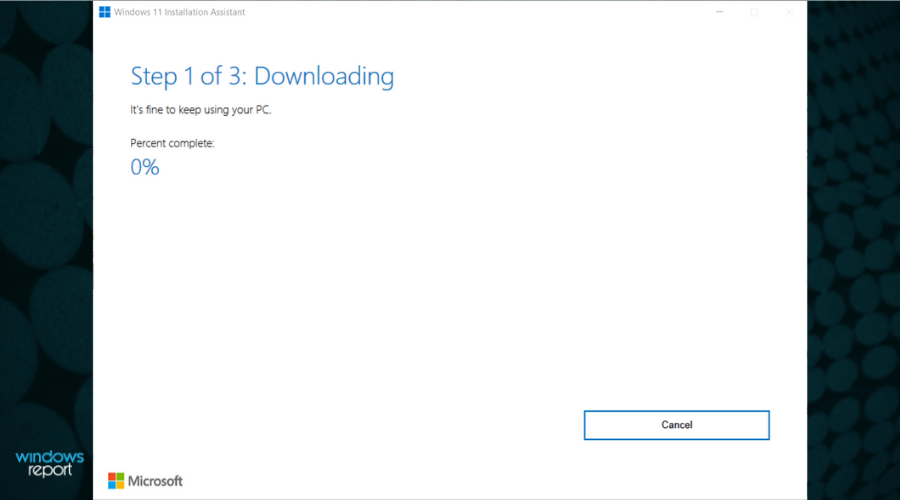
- 완료되면 PC를 재시작하면 윈도우 11이 부팅됩니다.
윈도우 11의 새로운 업데이트 확인 방법
변화를 즐기기 전에, OS에 대한 업데이트가 있는지 확인하는 방법도 도와드리겠습니다.
가끔 이 작업을 해야 하며, 윈도우 11 설치 후 바로 확인하는 것이 필수적입니다. 새로운 드라이버와 보안 패치가 있을 수 있습니다.
- 시작 버튼을 클릭하고 설정을 선택합니다.
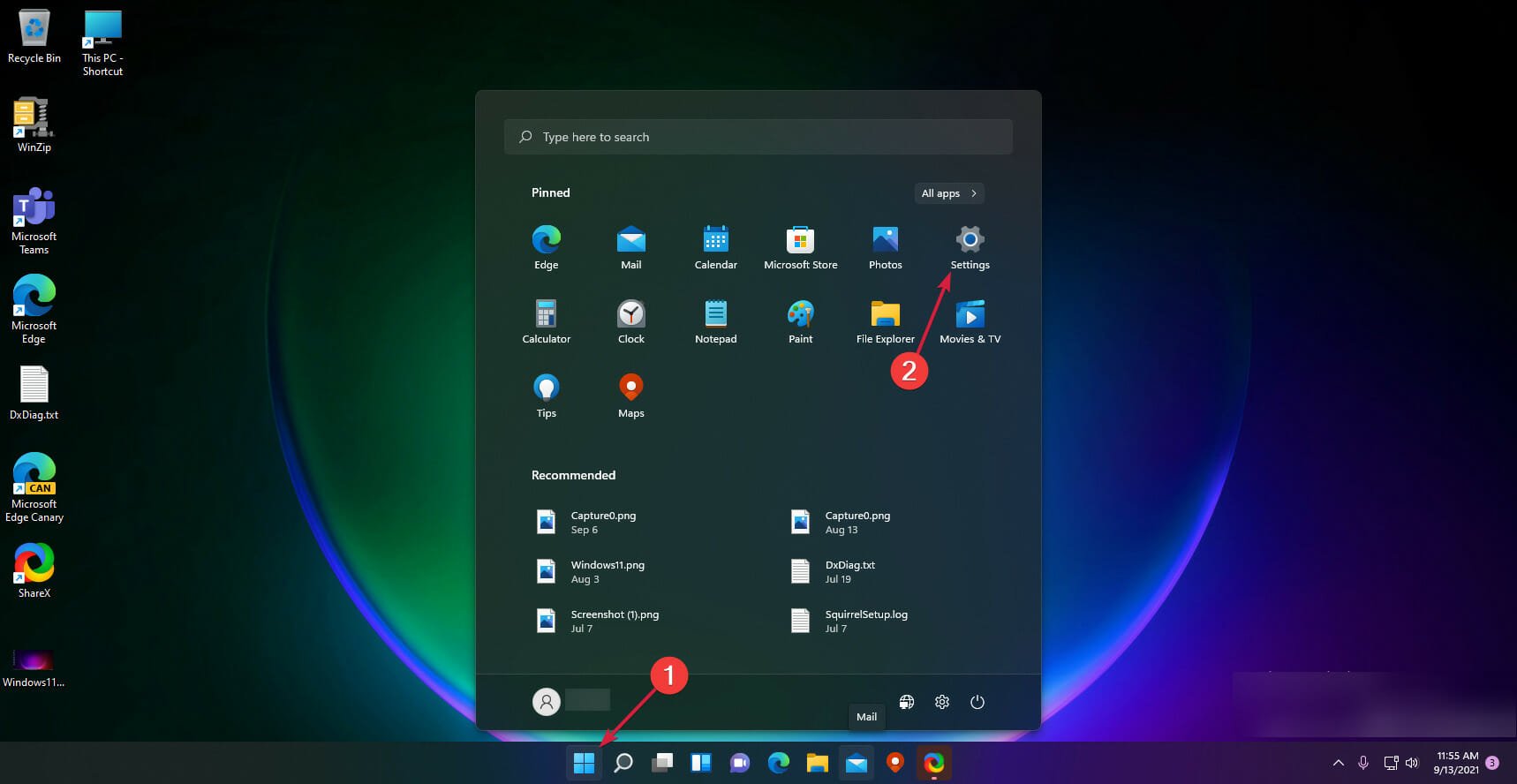
-
이제 왼쪽에서 윈도우 업데이트를 선택하고 오른쪽의 업데이트 확인 버튼을 클릭합니다.
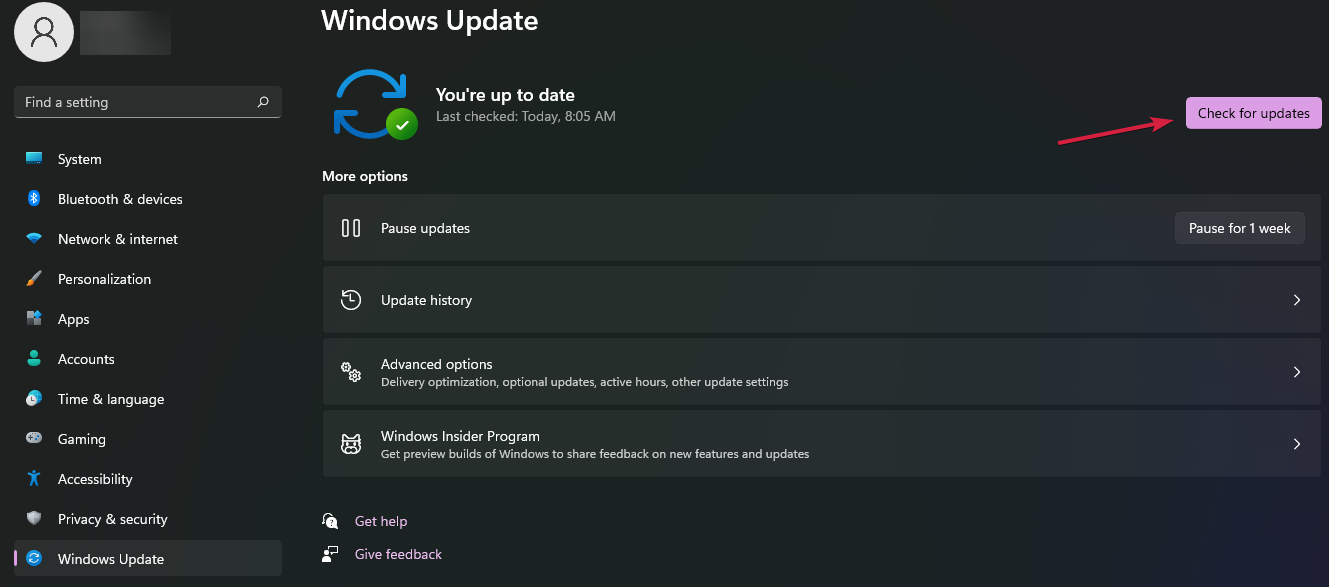
- 새로운 업데이트가 있다면, 시스템이 즉시 다운로드하고 설치합니다.
그게 다입니다! 당신의 PC에 새로 설치된 윈도우 11이 있으며, 우리의 솔루션이 업그레이드를 원활하게 진행하는 데 도움이 되었기를 바랍니다.
윈도우 11은 여전히 새로운 OS이므로 버그와 오류가 많을 수 있다는 점을 기억해야 합니다. 하지만 웹사이트에서 이들에 대한 해결책을 찾을 수 있을 것입니다.
마음이 바뀌어 업그레이드를 원하지 않으면, 가상 머신에 윈도우 11을 설치하고 PC에 영향을 주지 않고 테스트할 수 있는 옵션도 있습니다.
로드하기 위해 더 많은 물리적 메모리가 필요하지만, VM에서 실행하면 제한된 환경에서 기능을 테스트할 수 있습니다.
질문이나 제안 사항이 있으면 아래 전용 댓글 섹션을 사용하실 수 있으며, 가능한 빨리 연락드리겠습니다.